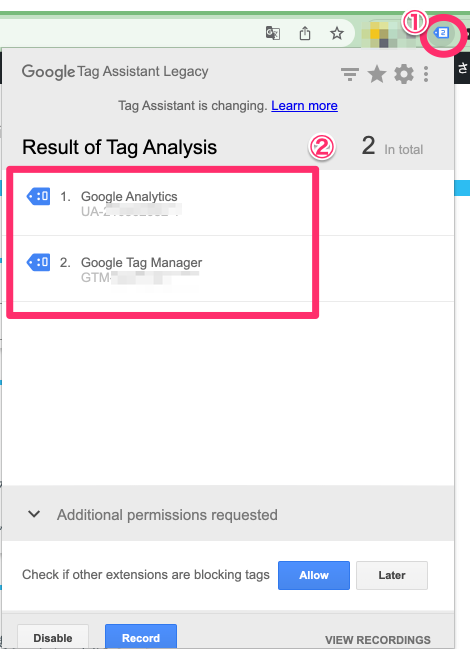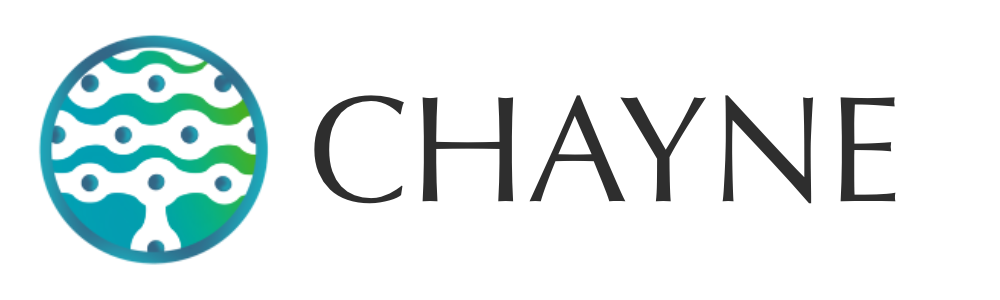【Google広告】Google Tag Assistantを使ってタグの出力を確認する方法
Google広告やGoogleアナリティクスでの効果測定を行う場合、ウェブページへ導入したタグが正常に動作しているかどうかを確認するために使用するツールがGoogle Tag Assistantです。この記事では、Google Tag Assistantの導入から使用方法まで紹介しています。
この記事で紹介している内容
Google Tag Assistantの導入方法
Google Tag Assistantは、Google Chromeブラウザの拡張機能です。したがって、FireFoxやSafariのブラウザではこの拡張機能を導入することはできません。
STEP 1 – Chromeウェブストアへアクセス
こちらからアクセスしてください。
STEP 2 – Google Tag Assistantを検索
① 検索窓で、「Google Tag Assistant」 と検索します。
② 一番上に出てくる「Tag Assistant Legacy (by Google)」を選択します。
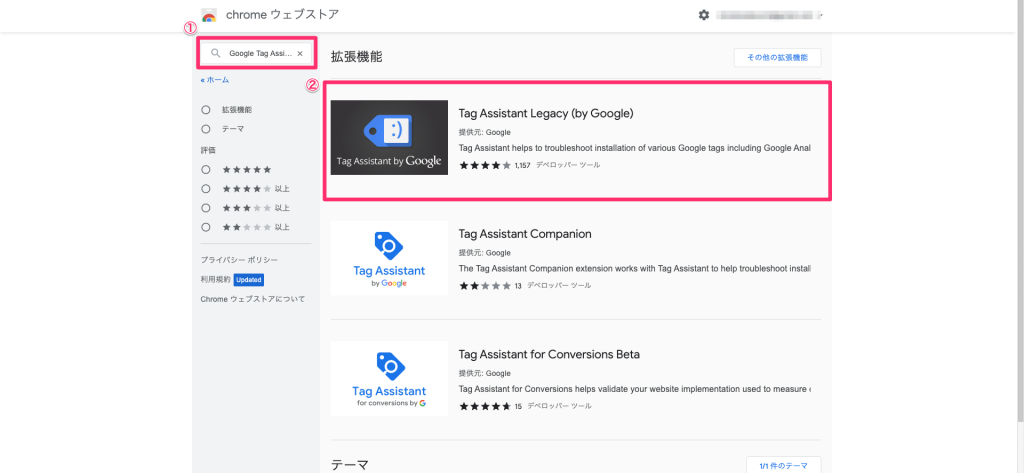
STEP 3 – Google Tag Assistantをインストール
「Chromeに追加」をクリックします
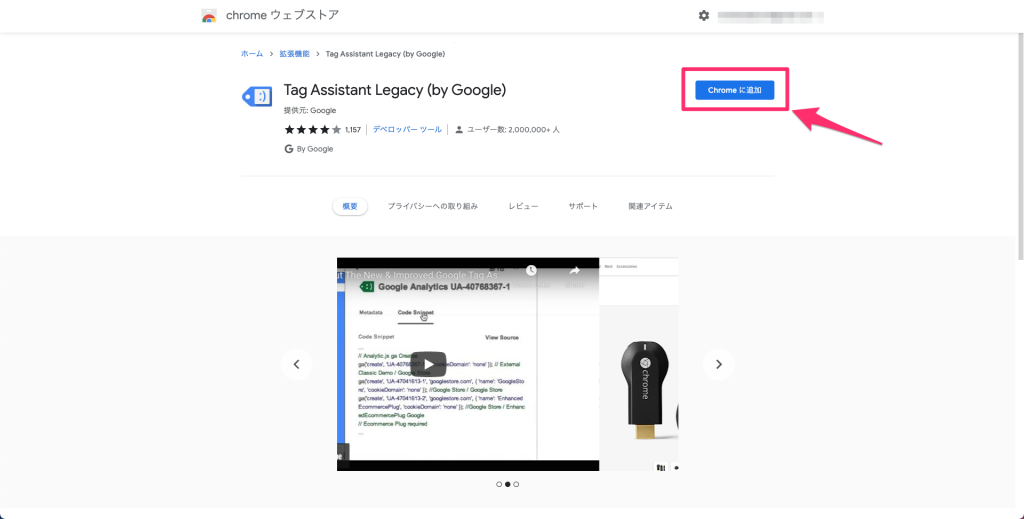
STEP 4 – 拡張機能へ追加
「Add extension」を選択します。
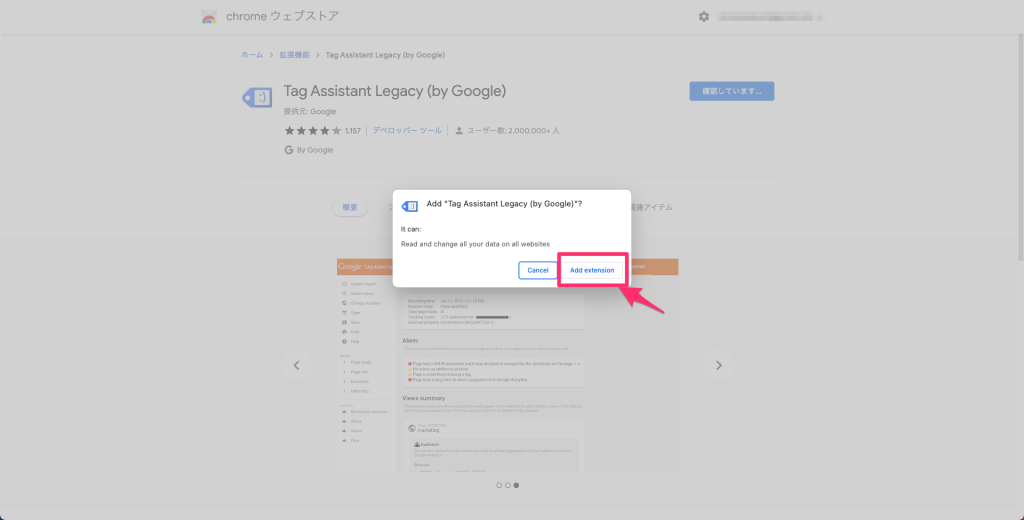
STEP 5 – インストールされたかを確認
Google Tag Assistantがブラウザの拡張機能に追加されていれば成功です。
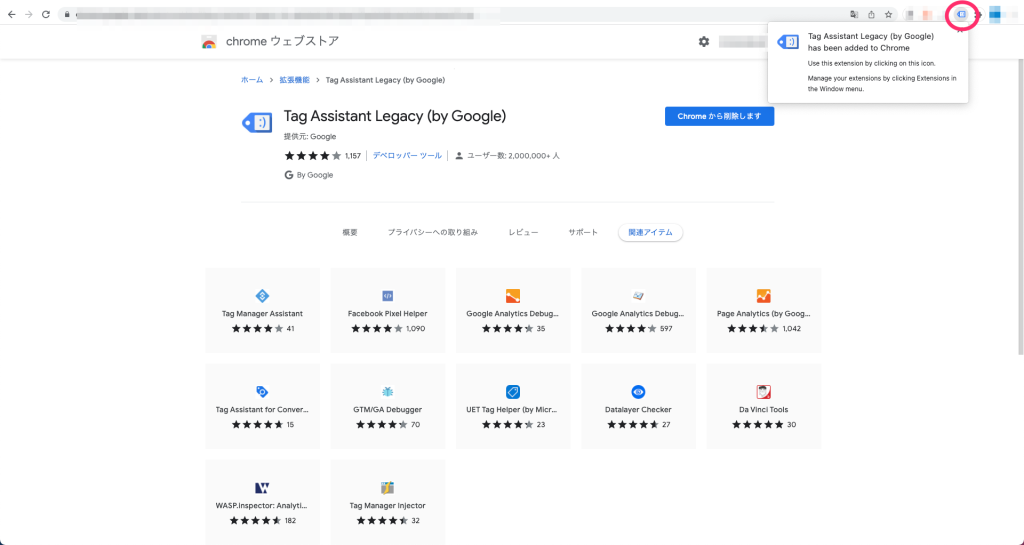
余談
ブラウザ右上にある、パズルのピースのような①のアイコンをクリックすると、追加した拡張機能がリストで表示されます。②のGoogle Tag Assistantのところにあるピンのアイコンをクリックすると、ブラウザ上で常にGoogle Tag Assistantが表示されるようになります。
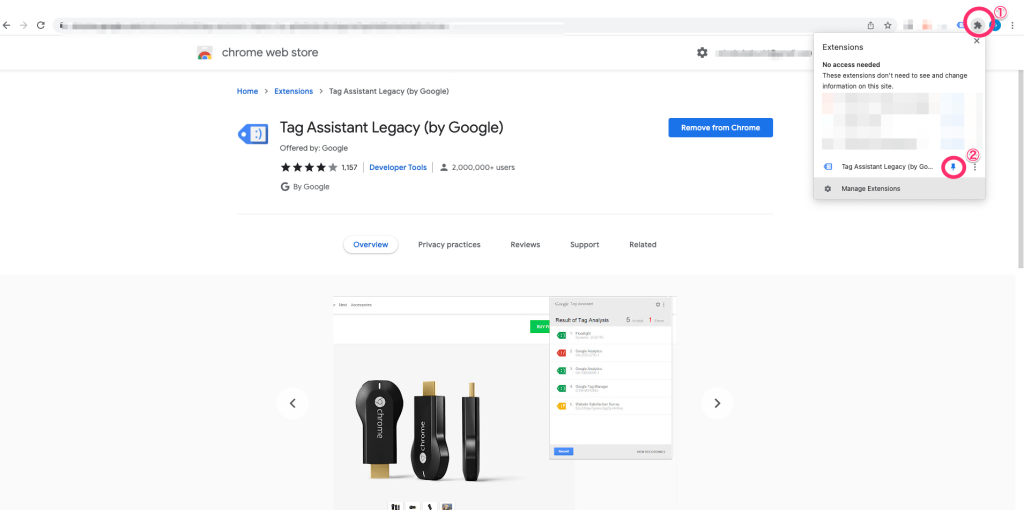
タグの出力の確認方法
導入したタグが動作しているかどうかを確認するときは、該当ページ上でGoogle Tag Assistantをまず起動します。
※Google Tag Assistantは全て英語の表記です
STEP 1 – Google Tag Assistantの起動
① Google Tag Assistantのアイコンをクリック。
②「Enable」をクリックします。
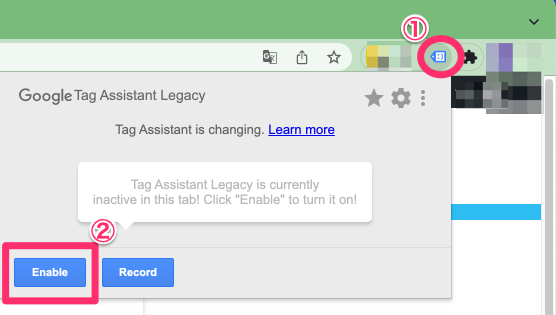
STEP 2 – ページを再読み込み(ページの更新)
STEP 3 – タグの出力の確認
① ページを再読み込みした後、タグアシスタントの中に数字が表れています。これは、今読み込んでいるページ上で動いているタグの数です。
② アイコンをクリックすると、今読み込んでいるページ上で動いているタグがリストで表示されます。↓の画像の場合は、ページに導入されたGTMとGoogleアナリティクスのタグが動作しているという事になります。